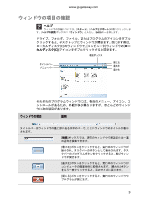Gateway NV-54 Gateway Notebook User's Guide - Japanese - Page 19
ださい。
 |
View all Gateway NV-54 manuals
Add to My Manuals
Save this manual to your list of manuals |
Page 19 highlights
www.jp.gateway.com 3 4 5 6 Windows Windows 1 Windows 23 14 2 1 Windows 2 23 3 13

13
www.jp.gateway.com
3
ポップアップメニューの
[
切り取り
]
をクリックします。
4
保存先フォルダを開きます。
5
保存先フォルダにポインタを置いて、右クリックします。
6
[
貼り付け
]
をクリックします。移動したファイルやフォルダが保
存先のフォルダに表示され、元の場所から削除されます。
ファイルとフォルダの削除
紙のファイルやフォルダを破棄する場合、ファイルキャビネットから取
り出してごみ箱に捨て、ごみ箱をいずれ空にします。
Windows
では、まず
Windows
のごみ箱にファイルとフォルダを移動して
破棄します。これらはごみ箱を空にするまで残っています。
ごみ箱にあるファイルはごみ箱を空にしない限り取り出すことができ
ます。
ファイルやフォルダを削除するには
:
1
[
コンピュータ
]
か
Windows
エクスプローラで、削除するファイル
やフォルダをクリックします。複数のファイルやフォルダを選択
する方法については、
23
ページの「ショートカット」
を参照してく
ださい。
削除するファイルが見つからない場合は、
14
ページの「ファイルの
検索」
を参照してください。
2
[
整理
]
、
[
削除
]
の順にクリックします。ファイルとフォルダがごみ
箱に移動されます。
ごみ箱からファイルやフォルダを取り出すには
:
1
Windows
デスクトップの
[
ごみ箱
]
アイコンをダブルクリックしま
す。
[
ごみ箱
]
ウィンドウが開き、最後に空にした後に削除したファ
イルやフォルダが表示されます。
2
取り出すファイルやフォルダをクリックします。複数のファイル
やフォルダを選択する方法については、
23
ページの「ショートカッ
ト」
を参照してください。
3
[
元に戻す
]
をクリックします。削除されたファイルやフォルダが
元の場所に戻されます。